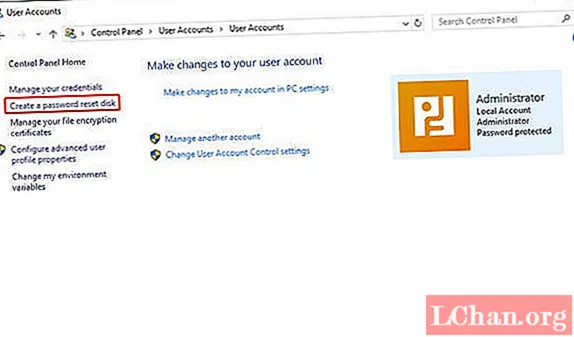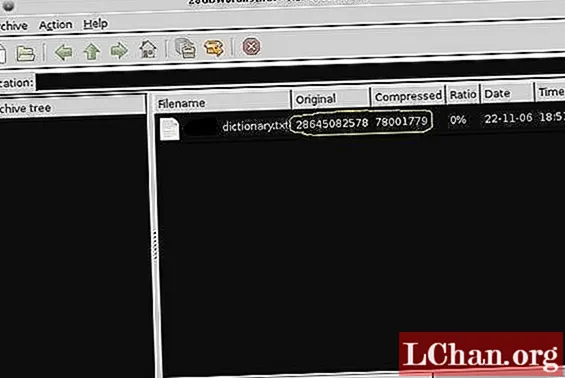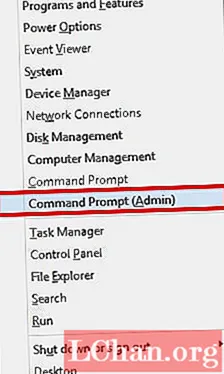Innehåll
- Metod 1. Visa Windows 10-produktnyckel med Windows-registret
- Metod 2. Visa Windows 10 serieknapp på klistermärket
- Metod 3. Visa Windows 10 aktiveringsnyckel från din e-post
- Metod 4. Visa licensnyckel med UEFI-firmware
- Metod 5. Visa Windows 10-produktnyckel med kommandotolken
- Metod 6. Visa Windows 10-produktnyckel med återställning av PassFab-produktnyckel
- Slutsats
Det är ett obestridligt faktum att man inte kan aktivera Windows 10 på sin dator utan att ha den digitala licensen eller den 25-siffriga produktnyckeln. Så frågan är "Hur visar jag Windows 10-produktnyckel?" Först och främst måste du förstå att produktnyckelns plats varierar från dator till dator. De som köper sin dator med förinstallerad Windows 10 har produktnyckeln placerad på en klistermärke i datorns låda, och sedan har vissa den på baksidan av sin enhet. Å andra sidan, människor som vill uppgradera från Windows 8.1 till 10, de måste köpa produktnyckeln online. Kort sagt, produktnyckeln är helt nödvändig för någon som vill aktivera Windows 10. Det finns ett par strategier som kan hjälpa dig visa produktnyckel för Windows 10 för aktivering.
Metod 1. Visa Windows 10-produktnyckel med Windows-registret
Den minst svåra tekniken och en av de bästa för att få tillbaka din Windows 10-produktnyckel är att gå till ditt Windows-register. Och för att göra det måste du följa följande steg:
- Använd säkerhetskopieringsåtgärdsnyckeln "Windows + R" för att öppna "Kör".
- Efter ovanstående steg öppnas Windows-registret före dig när du skriver "regedit" i avsnittet Kör och trycker på enter.
- Vid den här tiden måste du söka i DigitalProductID genom att ange: HKEY_LOCAL_ MACHINE SOFTWARE Microsoft windows NT Currentversion

När du har följt dessa steg ser du produktnyckeln före skärmen.Nu kan du behöva lite hjälp från en utomstående som kommer ihåg det yttersta målet att granska din produktnyckel eftersom du inte har möjlighet att granska den normalt utan någon hjälp.
Metod 2. Visa Windows 10 serieknapp på klistermärket
Om du har köpt din dator från en Microsoft-återförsäljare finns det en mycket god möjlighet att ha din Windows 10-produktnyckel på en klistermärke som vanligtvis finns i rutan där din dator kom. Om du inte kan hitta din nyckel i rutan försöker du dock kontrollera baksidan av din dator eller nackdelen på din dator, din produktnyckel kan vara graverad på en klistermärke där.
Metod 3. Visa Windows 10 aktiveringsnyckel från din e-post
Om du har fått din Windows 10 online kan din licensnyckel skickas till dig via e-post. Det är också bättre att kontrollera skräppost- och skräppostmappen i ditt konto om du inte hittar posten genom vilken produktnyckeln i din Window 10 skickades. Och om du fortfarande inte kan hitta nyckeln bör du kontakta återförsäljaren som du köpte Windows 10 produktnyckel från.
Metod 4. Visa licensnyckel med UEFI-firmware
Kontrollera datorns UEFI eller BIOS, vilket är en annan extraordinär metod för att få tillbaka produktnyckeln. På det sättet, om du någonsin installerar eller installerar om en liknande version av Windows 10 på din dator då, finns det en möjlighet att du inte behöver ange någon produktnyckel normalt eftersom datorn under sådana omständigheter automatiskt upptäcker din tidigare produktnyckel och godkänner installationen av Windows 10.
Metod 5. Visa Windows 10-produktnyckel med kommandotolken
Detta är det viktigaste tillvägagångssättet för att få din Windows 10-produktnyckel. Allt du behöver göra är att starta kommandotolken med administrativa ändamål. För att göra det, sök bara efter CMD i Windows sökfält, högerklicka sedan på den och välj "Kör som administratör." När du väl har öppnat ett kommandotolksfönster, skriv bara kommandot: wmic path softwarelicensingservice get OA3xOriginalProductKey och tryck därefter på "Enter" för att se din Windows 10-produktnyckel.
Metod 6. Visa Windows 10-produktnyckel med återställning av PassFab-produktnyckel
Om du har provat alla ovannämnda sätt att hitta din produktnyckel och ändå inte lyckats med att erövra att hitta Windows 10-produktnyckel eller om du tror att du har tappat den, oroa dig inte för det finns en väg ut till alla problem. PassFab Product Key Recovery är den enda lösningen på en förlorad produktnyckel i Windows 10. Denna programvara är hittills den bästa programvaran som kan hjälpa dig att återställa din nyckel på nolltid. Dessutom är det bästa med PassFab Product Key Recovery att du inte behöver komma in i några tekniska egenskaper eftersom den här programvaran är ganska lätt att använda. Alla instruktioner finns redan på deras webbplats, du behöver bara följa dem så får du din nyckel direkt på skärmen.
Här är stegen för att visa din förlorade Windows 10-produktnyckel med PassFab Product Key Recovery:
Steg 1. Först och främst måste du ladda ner den här nyckelfinnaren och sedan installera den på din dator genom att följa instruktionerna.

Steg 2. Klicka nu på knappen som säger "Get Key" och programvaran upptäcker automatiskt all produktnyckelinformation och visar den på din skärm.

Steg 3. Klicka på alternativet som säger "Generera text" och ett fönster dyker upp framför dig där du kan spara produktnycklarna i en txt-fil.

Steg 4. Spara filen på skrivbordet.

Steg 5. Du kan nu öppna filen och hämta din Windows 10-uppdateringsnyckel.
Slutsats
Vi hoppas att du nu förstår att varför exakt är det så viktigt att ha en produktnyckel för Windows 10. Nu, om du vill aktivera Windows 10 på din dator direkt, slösa inte längre tid och använd ovanstående metoder för att visa din Windows 10-produktnyckel. Men om ingenting fungerar för dig, använd bara PassFab Product Key Recovery för att få din nyckel återställd. Just nu har fler och fler människor laddat ner den här programvaran, och nästan alla är helt nöjda med de resultat som den kommer med. Det bästa med PassFab Product Key Recovery är att det är enkelt att använda så ja, du borde definitivt prova den här.